فهرست محتوا
هاست دانلود چیست؟
هاست دانلود (Download host) به نوع خاصی از سرویسهای میزبانی وب (Web hosting) اشاره دارد که برای ذخیرهسازی و انتقال فایلها و دادههای با حجم بالا طراحی شده است.
این نوع هاست بیشتر در میان وبسایتهایی که نیاز به اشتراکگذاری فایلهای سنگین مانند ویدیو، نرمافزار و بازی دارند، محبوبیت دارد. این نوع هاست، به دلیل داشتن پهنای باند و فضای دیسک بالا، مکانی ایدهآل برای میزبانی فیلمها، موزیکها، بازیهای ویدئویی، برنامههای کامپیوتری و سایر فایلهای سنگین به شمار میآید.
مزایای استفاده از هاست دانلود
در عصر اطلاعات، به اشتراکگذاری و دسترسی به فایلهای سنگین از اهمیت بالایی برخوردار است. استفاده از هاستهای دانلود به کاربران و کسبوکارها این امکان را میدهد تا فایلهایی با حجم بالا را به راحتی به اشتراک گذاشته و دانلود کنند. این نوع هاستینگ دارای کاربردها و مزایای بسیاری است.
پهنای باند نامحدود
یکی از بزرگترین مزایای استفاده از هاست دانلود، ارائه پهنای باند نامحدود است. در حالی که بسیاری از هاستهای معمولی محدودیتهایی برای پهنای باند دارند و با افزایش استفاده، کاربران ممکن است با کاهش سرعت یا افزایش هزینهها مواجه شوند، هاست دانلود این محدودیتها را از بین برده و به کاربران اجازه میدهد تا بدون نگرانی از این مشکلات، فایلهای خود را به اشتراک بگذارند.
سرعت دانلود بالا
هاستهای دانلود معمولاً بر روی سرورهایی با سختافزار قدرتمند و پیکربندی شده برای ارائه بالاترین سرعت ممکن پیادهسازی میشوند. این نوع هاستها برای فایلهای بزرگ مانند ویدیوها، فایلهای فشرده و برنامههای کامپیوتری که نیازمند دانلود سریع هستند، مناسب میباشند.
امنیت محتوا
هاست دانلود اغلب از سیستمهای امنیتی پیشرفتهای برخوردار است که شامل رمزنگاری دادهها، فایروالهای اختصاصی و سایر تدابیر امنیتی است. این امکانات امنیتی به حفظ امنیت فایلهای بارگذاری شده کمک میکنند و از دسترسیهای غیرمجاز جلوگیری میکنند.
کاهش هزینهها
اگرچه هاست دانلود ممکن است در ابتدا گران به نظر برسد، اما استفاده از آن به دلیل ارائه ترافیک نامحدود و کاهش هزینههای مرتبط با پهنای باند، در طولانی مدت مقرونبهصرفهتر است. این کاهش هزینه به خصوص برای کسبوکارهایی که با دادههای زیادی سروکار دارند، مهم است.
بهبود تجربه کاربری
سرعت بالای دانلود و دسترسی دائم و پیوسته به فایلها، تجربه کاربری بهتری را برای مشتریان فراهم میکند. این موضوع میتواند در افزایش رضایت و وفاداری کاربران به برند شما تأثیر بگذارد.
آموزش اتصال هاست دانلود به سی پنل هاست اصلی
استفاده از هاست دانلود میتواند بار زیادی از ترافیک و دادههای سنگین را از هاست اصلی وبسایت دور نگه دارد. در این بخش، نحوه اتصال هاست دانلود به سی پنل هاست اصلی را با استفاده از تغییر تنظیمات DNS و ایجاد یک رکورد A بررسی خواهیم کرد.
خرید هاست دانلود
توجه داشته باشید که هنگام خرید هاست دانلود حتما باید ساب دامین مورد نظر خود را که میخواهید هاست دانلود را به آن وصل کنید، وارد کنید. به عنوان مثال:
download.example.com
تنظیمات DNS و ایجاد رکورد A
رکورد A یا Address Record یکی از مهمترین انواع رکوردها است که برای ایجاد ارتباط بین دامنه با آدرس IP مورد استفاده قرار میگیرد. در cPanel هاست اصلی خود، از بخش «Domains»، بر روی گزینه «Zone Editor» کلیک کنید. این ابزار به شما اجازه تغییر تنظیمات DNS را میدهد. در صفحه Zone Editor، لیستی از دامنههایی که تحت کنترل شما هستند نمایش داده میشود. دامنهای را که میخواهید رکورد A برای آن ایجاد کنید، انتخاب کنید. پس از انتخاب دامنه، گزینه “Manage” را کلیک کنید. در صفحه بعد، بر روی دکمه “Add Record” کلیک کنید و سپس “Add A Record” را انتخاب کنید. در این قسمت، شما باید دو فیلد اصلی را پر کنید:
- Name: در این فیلد باید نام ساب دامین یا دامنه را وارد کنید.
- Address: آدرس IP سروری که میخواهید دامنه به آن متصل شود را وارد کنید.
به عنوان مثال فرض کنید که میخواهید برای ساب دامین download.example.com یک رکورد A با آدرس آی پی 192.0.2.123 ایجاد کنید:
Name: download.example.com
Address: 192.0.2.123
این تنظیمات به DNS میگویند که هر زمان درخواستی برای download.example.com دریافت کرد، باید کاربران را به آدرس 192.0.2.123 هدایت کند.
پس از پر کردن فیلدها، در انتها باید بر روی گزینه Add an A Record کلیک کنید.
آموزش اتصال هاست دانلود به دایرکت ادمین هاست اصلی
ابتدا با استفاده از نام کاربری و رمز عبور خود وارد حساب کاربری دایرکت ادمین شوید و سپس در صفحه اصلی دایرکت ادمین، به دنبال گزینهای به نام “DNS Management” یا “Domain Management” بگردید. این گزینه را کلیک کنید تا به صفحه مدیریت DNS هدایت شوید. در صفحه مدیریت DNS، بر روی دکمه “Add Record” یا “Create Record” کلیک کنید. در فرمی که ظاهر میشود، نوع رکورد را بر روی “A” تنظیم کنید و مشخصات زیر را وارد کنید:
- Name: در این فیلد باید نام ساب دامین را وارد کنید.
- Value: آدرس IP مورد نظر را که میخواهید دامنه به آن متصل شود، وارد کنید.
پس از پر کردن فرم، روی دکمه “Save” یا “Add” کلیک کنید تا رکورد A شما ایجاد و ذخیره شود. تغییرات ممکن است نیاز به چند دقیقه زمان داشته باشند تا اعمال شوند.
به عنوان مثال برای ایجاد یک رکورد A با آدرس 192.0.2.123 برای ساب دامین download.example.com باید اطلاعات زیر را وارد کنید:
Name: download
Value (IP Address): 192.0.2.123
آموزش آپلود فایل در هاست دانلود
هاست دانلود یک راهکار ایدهآل برای میزبانی فایلهای با حجم بالا است که به کاربران این امکان را میدهد تا فایلها را به راحتی دانلود کنند. در این بخش، نحوه آپلود فایل به پوشه public_html در هاست دانلود و ایجاد یک URL مستقیم برای دسترسی به آن فایل را بررسی خواهیم داد.
برای شروع، باید وارد پنل کنترل هاست دانلود خود شوید. در پنل کنترل، به دنبال گزینهای به نام File Manager بگردید و روی آن کلیک کنید. این ابزار به شما این امکان را میدهد تا فایلها را در سرور هاست دانلود خود مدیریت کنید. در File Manager، باید پوشه public_html را پیدا کنید. این پوشه برای ذخیرهسازی فایلهایی است که باید به طور عمومی قابل دسترسی باشند. در پوشه public_html، بر روی گزینه Upload کلیک کنید و فایلی که میخواهید آپلود کنید را انتخاب کنید. پس از انتخاب فایل، آپلود به طور خودکار شروع میشود. URL مستقیم فایل شما بر اساس مسیر فایل در سرور تعیین میشود. به طور معمول، فرمت URL به این شکل است:
http://yourdomain.com/filename.extension
برای مثال، اگر نام دامنه شما example.com و نام فایل آپلود شده document.pdf باشد، URL مستقیم فایل به این شکل خواهد بود:
http://example.com/document.pdf
پس از ایجاد URL، آن را در مرورگر وب خود تست کنید تا از صحت آن اطمینان حاصل کنید. URL باید شما را مستقیماً به فایل دانلود شده هدایت کند.
ایجاد دایرکتوری در public_html
ایجاد دایرکتوریهای مختلف در پوشه public_html و آپلود فایلها در این دایرکتوریها میتواند به بهبود ساختار وبسایت و افزایش امنیت کمک کند. برای انجام این کار، ابتدا به حساب کاربری هاست دانلود خود وارد شوید و به بخش File Manager بروید. در File Manager، وارد پوشه public_html بشوید. در داخل پوشه public_html، بر روی گزینه Create New Folder یا Add Directory کلیک کنید. نام دایرکتوری جدید را وارد کنید، مثلاً downloads و دکمه ایجاد (Create) را فشار دهید. با ورود به دایرکتوری downloads که ایجاد کردید، برای آپلود فایلها، بر روی گزینه Upload Files کلیک کنید و فایلهای مورد نظر را از کامپیوتر خود انتخاب کنید. URL مستقیم به فایل شما به این صورت خواهد بود:
http://yourdomain.com/downloads/filename.extension
برای مثال، اگر نام دامنه شما example.com باشد و فایلی با نام guide.pdf آپلود کرده باشید، URL فایل شما به این شکل خواهد بود:
http://example.com/downloads/guide.pdf
ساخت اکانت FTP در هاست دانلود
برای مدیریت بهتر فایلهای موجود در هاست دانلود، ایجاد اکانت FTP یکی از روشهای مؤثر است. این روش به کاربران این امکان را میدهد تا به راحتی و با امنیت بالا فایلهای خود را آپلود، دانلود و مدیریت کنند. در این بخش، نحوه ساخت یک اکانت FTP در هاست دانلود را بررسی خواهیم کرد.
برای ساختن یک اکانت FTP ابتدا باید به کنترل پنل هاست دانلود خود وارد شوید. در کنترل پنل هاست خود، باید به دنبال گزینهای به نام FTP Accounts یا Manage FTP Accounts بگردید. پس از ورود به بخش FTP Accounts، بر روی دکمه Create FTP Account یا Add FTP Account کلیک کنید. سپس، مشخصات زیر را برای ساخت اکانت جدید وارد کنید:
- Username: در این فیلد باید نام کاربری مورد نظر برای اکانت FTP را وارد کنید. این نام کاربری به عنوان بخشی از آدرس FTP استفاده خواهد شد.
- Password: یک رمز عبور قوی برای اکانت انتخاب کنید. میتوانید از گزینه Generate Password برای تولید یک رمز عبور امن استفاده کنید.
- مسیر دسترسی یا Directory: مسیری که میخواهید این اکانت به آن دسترسی داشته باشد را مشخص کنید. این مسیر میتواند فولدر اصلی هاست یعنی public_html یا هر زیردایرکتوری خاصی باشد.
پس از پر کردن تمام فیلدها، بر روی دکمه Create کلیک کنید تا اکانت FTP شما ساخته شود. پس از ساخت اکانت، نام کاربری اکانت FTP شما به صورت زیر خواهد بود:
در مثال بالا به جای username باید نام کاربری خود و به جای example.com باید آدرس هاست دانلود خود را وارد کنید.

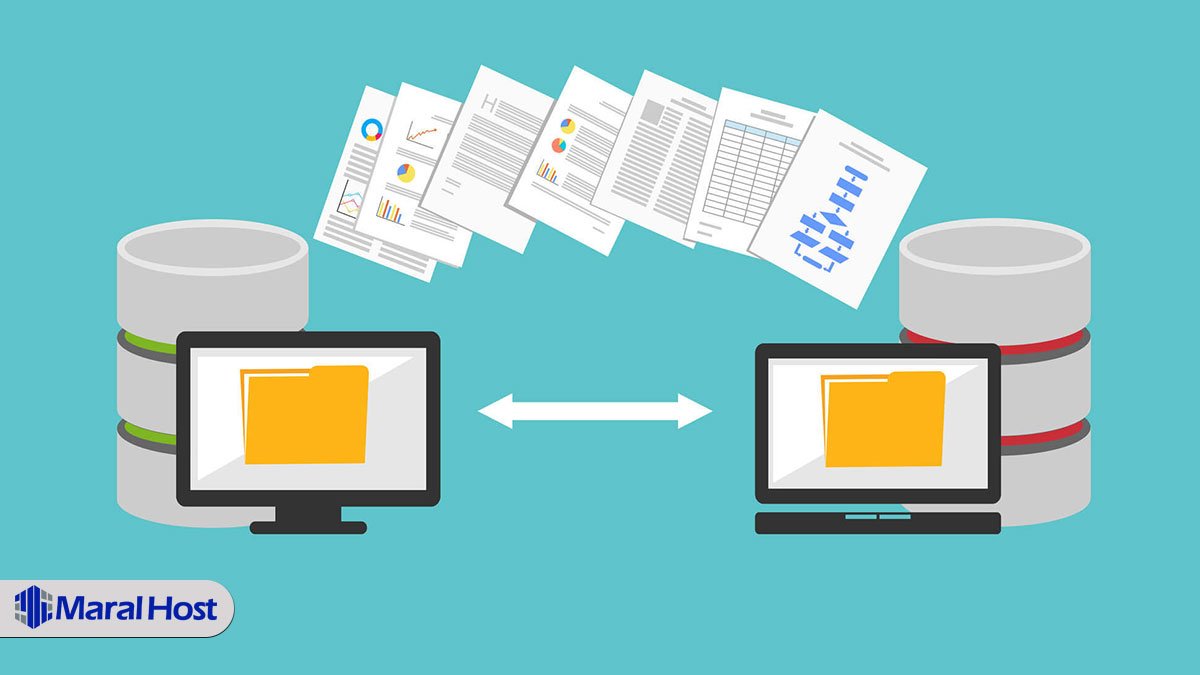
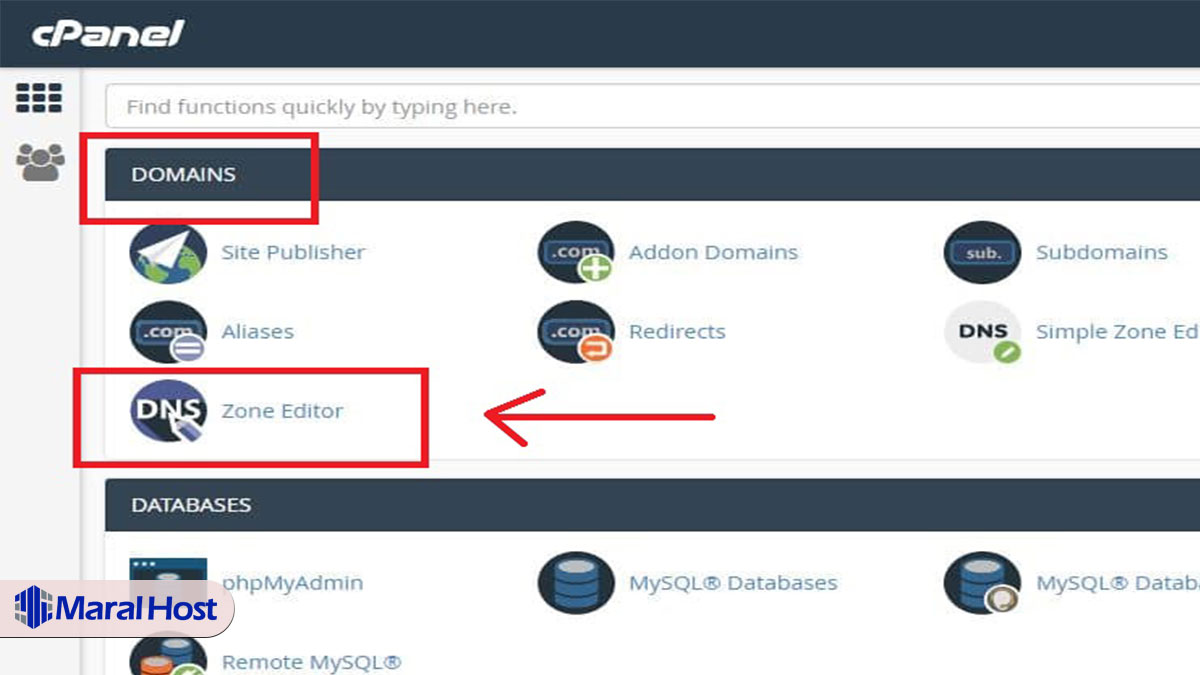
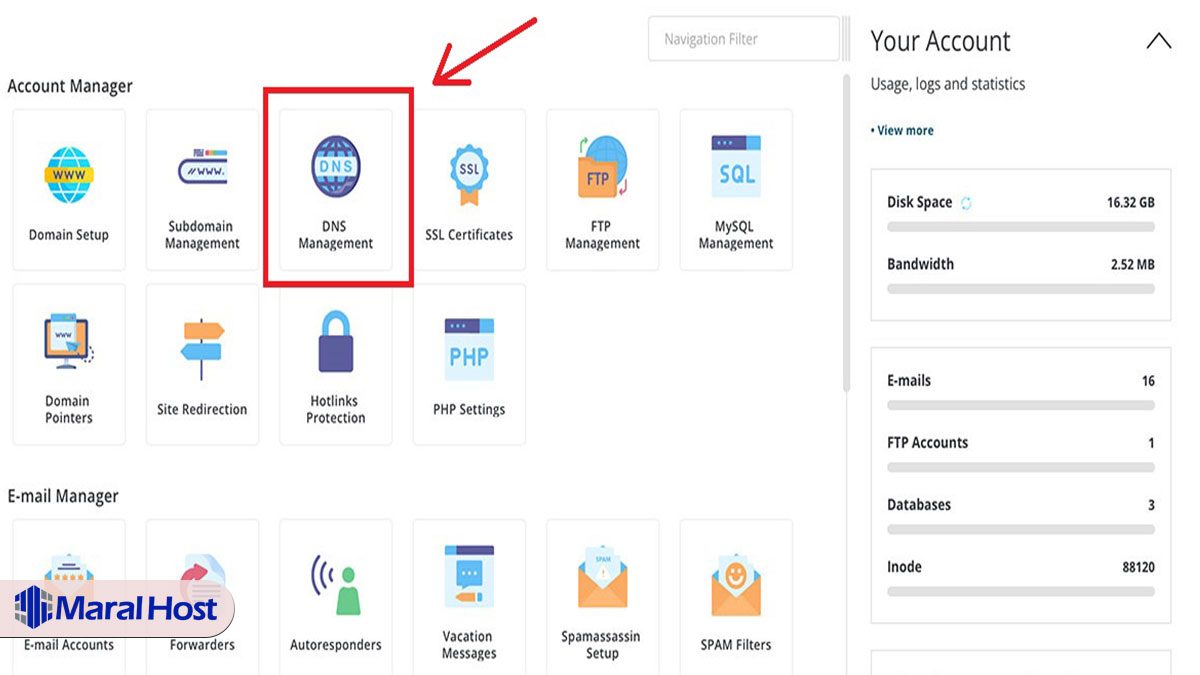







2 دیدگاه. Leave new
سلام ممنون از شما خیلی آموزش خوبی بودش
موفق و پیروز باشید.
سلام علیرضا عزیز
خوشحالیم که محتوای مقاله برای شما مفید بوده است.